Поиск WordPress: как это работает и как его улучшить
Опубликовано: 2023-03-02Если вы управляете сайтом с большим количеством контента или информации, крайне важно организовать все это таким образом, чтобы это было понятно посетителям. Продуманное навигационное меню и интуитивно понятный дизайн — хорошее начало, но этого не всегда достаточно.
Чтобы пройти лишнюю милю, вы можете обратиться к функции поиска WordPress, чтобы повысить удобство и навигацию вашего сайта. Вы можете добавить эту функцию практически в любой дизайн или создать для нее специальную страницу. Затем вы можете настроить его в соответствии со своими уникальными потребностями и использовать такие инструменты, как Jetpack Search, для расширения его функциональности.
В этом подробном руководстве мы поговорим подробнее о поиске в WordPress и обсудим, как добавить эту жизненно важную функцию на свой веб-сайт. Мы также рассмотрим некоторые советы по устранению неполадок и ответы на часто задаваемые вопросы. Давайте начнем!
Что такое поиск в WordPress?
Прежде чем мы сможем обсудить, как использовать поиск WordPress на вашем веб-сайте, лучше иметь общее представление о том, что это за функция и как она работает. Конечно, вы, вероятно, уже использовали множество поисковых систем, таких как Google.
Этот тип поисковой системы позволяет вам искать определенный контент в любом месте в Интернете, используя сложные алгоритмы и обширные базы данных.
Поиск WordPress позволяет вам проводить тот же тип запроса, но он нацелен на контент на одном веб-сайте.
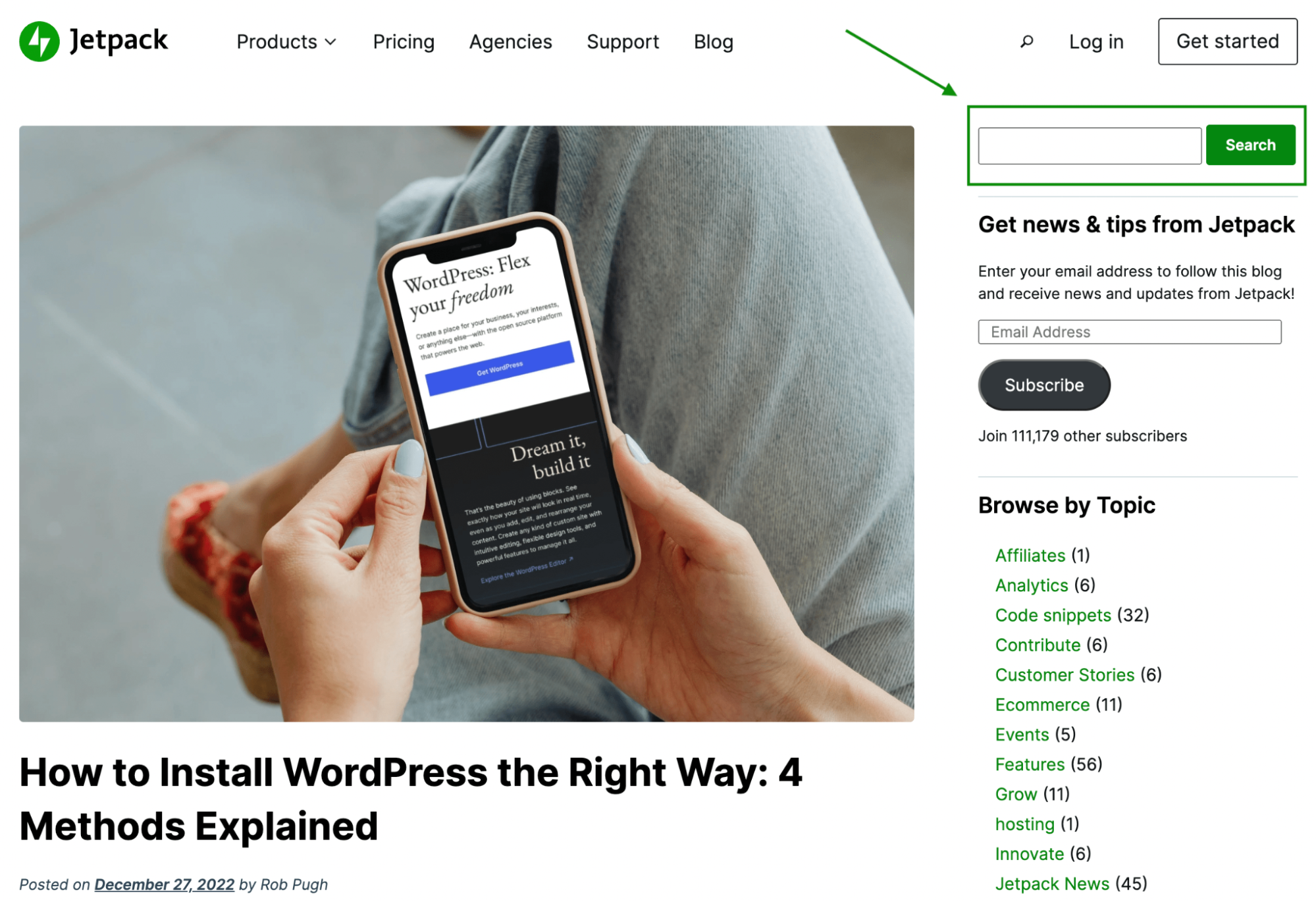
Как правило, функция поиска представлена знакомым символом увеличительного стекла и часто встречается на боковой панели или в шапке веб-сайта. Но важно отметить, что вы можете добавить панель поиска практически в любом месте вашего сайта WordPress.
Как работает поиск в WordPress?
Поиск WordPress работает как поисковая система, только в меньшем масштабе. Он включен в ядро WordPress по умолчанию, и некоторые темы могут стилизовать его в соответствии с остальными настройками вашей темы. Вы можете добавить его на свой сайт с помощью блока поиска или виджета, в зависимости от используемой темы.
Когда он был впервые представлен, стандартный инструмент поиска просто возвращал результаты на основе введенных пользователем терминов. Затем пользователи могли нажимать на ссылки в этих результатах и переходить непосредственно на страницы, содержащие конкретный контент, который они искали.
Тем не менее, подобно более крупным поисковым системам, WordPress с годами развивал свою функцию поиска. Первоначально он мог возвращать только результаты, содержащие определенные условия поиска, и в хронологическом порядке. Теперь он может лучше понимать, что ищут пользователи, и возвращать результаты на основе их релевантности.
Кроме того, в наши дни добавить панель поиска WordPress на ваш сайт стало проще, чем когда-либо. Вы можете добавить его на свои страницы и публикации, используя блок поиска и редактор сайта. Мы покажем вам, как это сделать в ближайшее время.
Каковы ограничения поиска WordPress?
Хотя опция поиска WordPress по умолчанию очень полезна, у нее есть свои недостатки. Прежде всего, он может сканировать контент только из «заголовков и тела ваших сообщений и страниц». Это включает в себя:
- Заголовки страниц
- Медиа-заголовки (изображения, видео, GIF-файлы и т. д.)
- Альтернативный текст (альтернативный текст)
- Имена файлов
- Подписи к отдельным изображениям
- Текст абзаца
Это может показаться большим, особенно потому, что он включает в себя некоторые элементы, которые даже не видны большинству пользователей (например, замещающий текст и имена файлов). Но дело в том, что этот поиск по-прежнему исключает много важной информации, включая контент, содержащийся в следующих элементах страницы и записи:
- Виджеты
- Комментарии
- Категории
- Заголовки галереи
- Теги
Как видите, часть вашего сайта полностью игнорируется, когда вы используете функциональность по умолчанию. В частности, если вы управляете интернет-магазином, это означает, что некоторая информация со страниц продуктов может быть полностью исключена.
Кроме того, если ваш веб-сайт содержит много контента, отображение результатов поиска может занять больше времени. Это может привести к плохому пользовательскому опыту (UX) для искателя.
К счастью, есть много способов настроить и улучшить функцию поиска WordPress. Но сначала давайте немного подробнее поговорим о том, почему эта функция так важна.
Почему я должен использовать функцию поиска WordPress?
Если вы не знакомы с веб-дизайном или разработкой, вы можете сделать свой веб-сайт максимально простым. Поэтому вам может быть интересно, действительно ли использование функции поиска WordPress того стоит.
Ответ будет зависеть от нескольких факторов, уникальных для вашей аудитории и контента. Но в большинстве случаев вы, вероятно, выиграете от использования функции поиска WordPress. В частности, это может быть очень полезно для сайтов с большим количеством контента, по которому трудно ориентироваться, например, для блогов с обширными архивами.
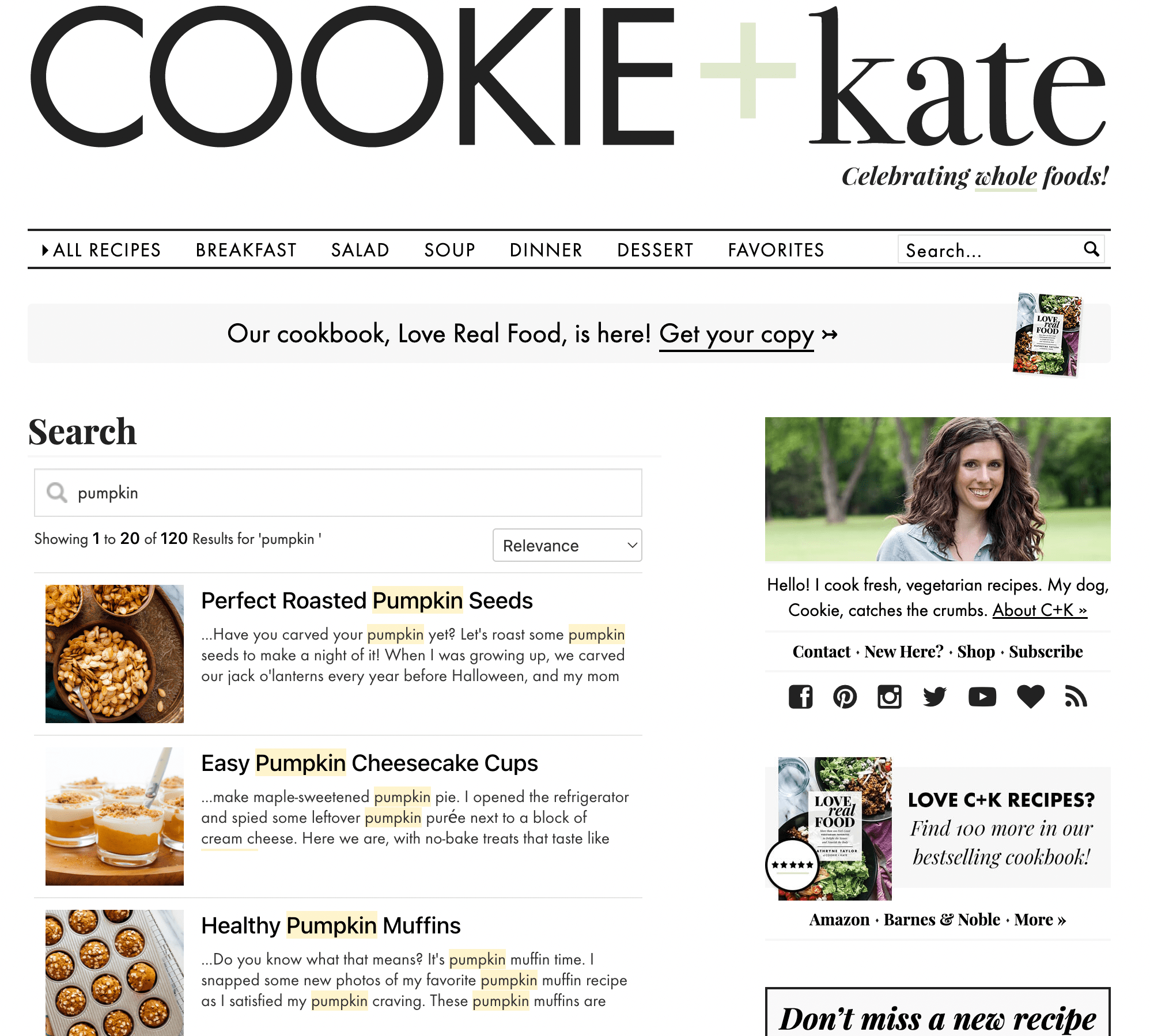
Сайты электронной коммерции с большим количеством страниц продуктов и категорий также могут выиграть от добавления функции поиска. Это, вероятно, приведет к улучшению UX и даже может привести к увеличению конверсии.
В качестве альтернативы, если на вашем веб-сайте есть обширная страница поддержки клиентов или база знаний, может быть полезно добавить туда элемент поиска.
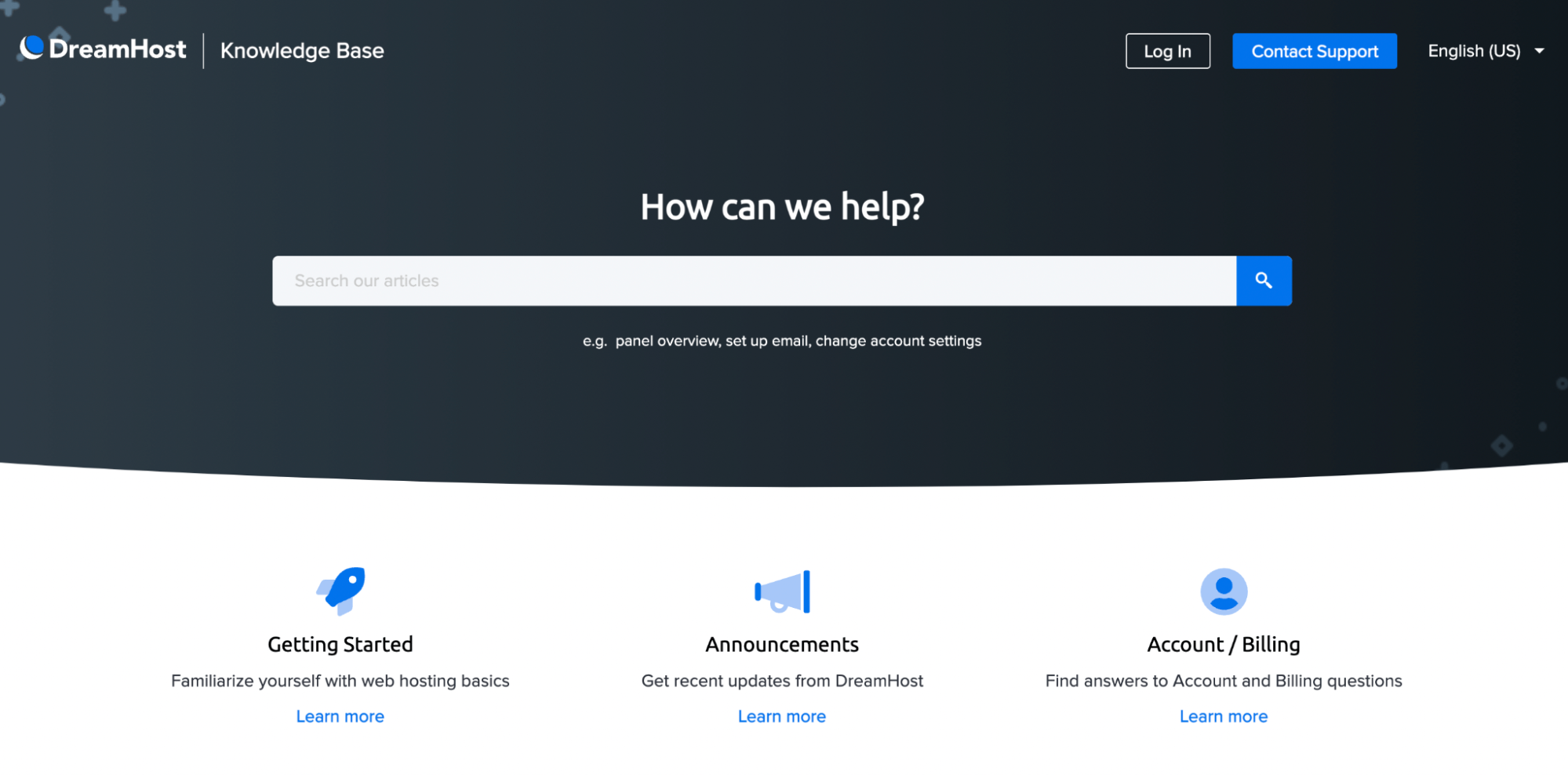
Таким образом, вы сможете быстрее отвечать на вопросы и сократить количество клиентов, обращающихся напрямую в вашу службу поддержки. В результате у представителей службы поддержки будет больше времени для работы над более сложными случаями и повышения общего уровня удовлетворенности.
Важно отметить, что в некоторых случаях вам может не понадобиться добавлять функцию внутреннего поиска на свой сайт. Например, это может быть не нужно для одностраничных веб-сайтов и других сайтов с очень ограниченным содержанием. Однако для большинства веб-сайтов эта конкретная функция необходима.
Как добавить функцию поиска на ваш сайт WordPress
Теперь, когда вы знаете немного больше о том, как работает поиск в WordPress и почему вы можете воспользоваться этой функцией, мы собираемся показать вам, как добавить ее на свой сайт!
1. Начните с добавления функции поиска по умолчанию
Если вам не нужны расширенные возможности поиска, вы можете использовать функцию поиска WordPress по умолчанию. Как мы уже говорили, это может быть не идеально, поскольку исключает ключевую информацию из таких элементов, как комментарии, виджеты и т. д. Кроме того, если у вас много контента для поиска, он может возвращать результаты довольно медленно.
Тем не менее, даже если вы планируете использовать потрясающие преимущества Jetpack Search, вы начнете с этого шага, поскольку Jetpack Search по существу основывается на возможностях по умолчанию.
В этом уроке мы добавим панель поиска в меню навигации в нашем глобальном заголовке. Но имейте в виду, что процесс одинаков, независимо от того, где вы добавляете панель поиска, если вы используете блоки WordPress.
Для начала перейдите в панель управления WordPress. Перейдите в «Внешний вид» → «Редактор» и выберите элемент страницы, который вы хотите изменить. В нашем примере это меню в шапке.
Затем нажмите на символ плюса ( + ), чтобы найти и добавить блок поиска .
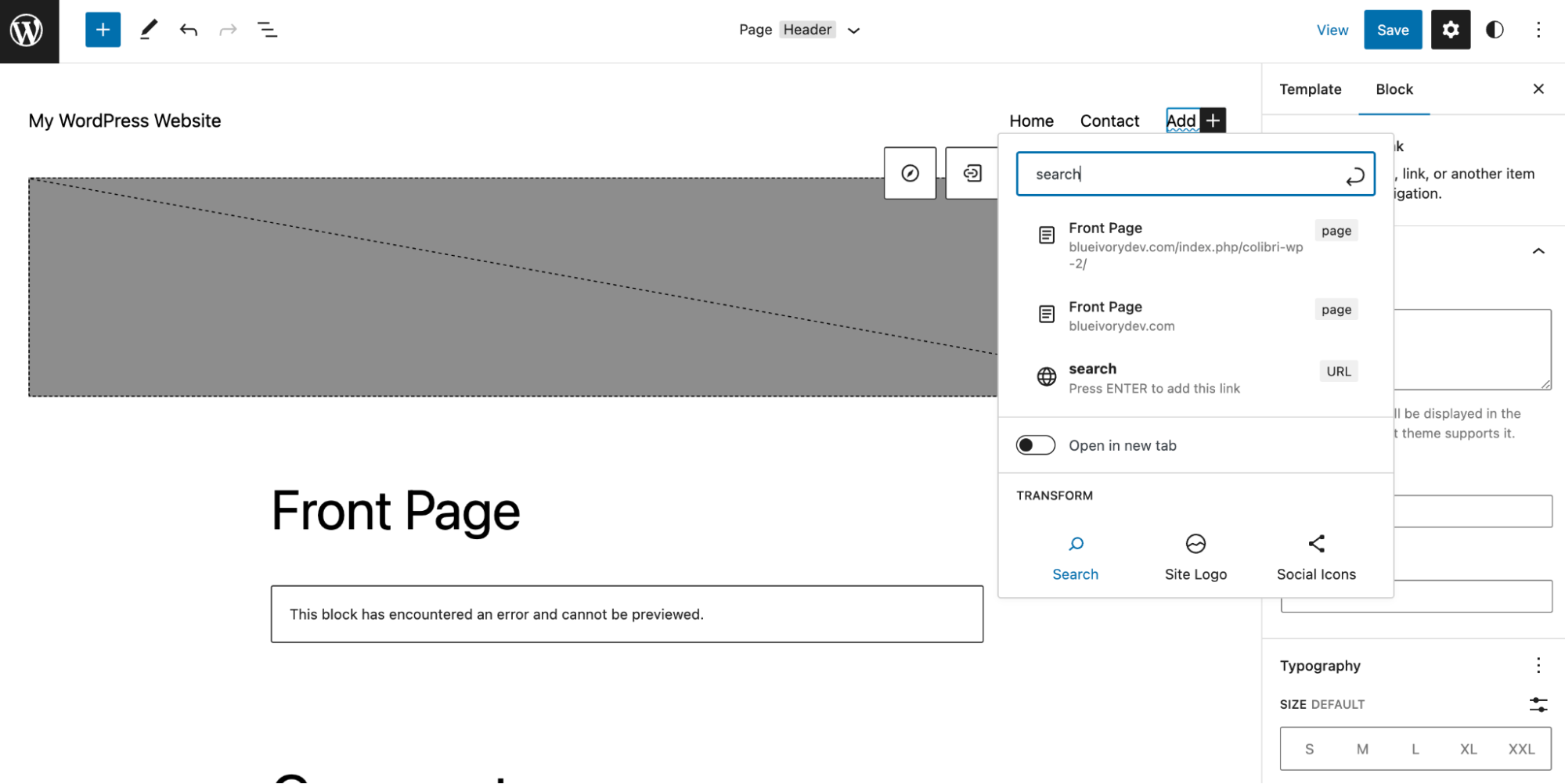
В этом примере, поскольку мы добавляем его в наш заголовок, вы найдете его в подменю Transform . После добавления панели поиска просто сохраните изменения или опубликуйте свою страницу. Вот как выглядит окончательный результат:
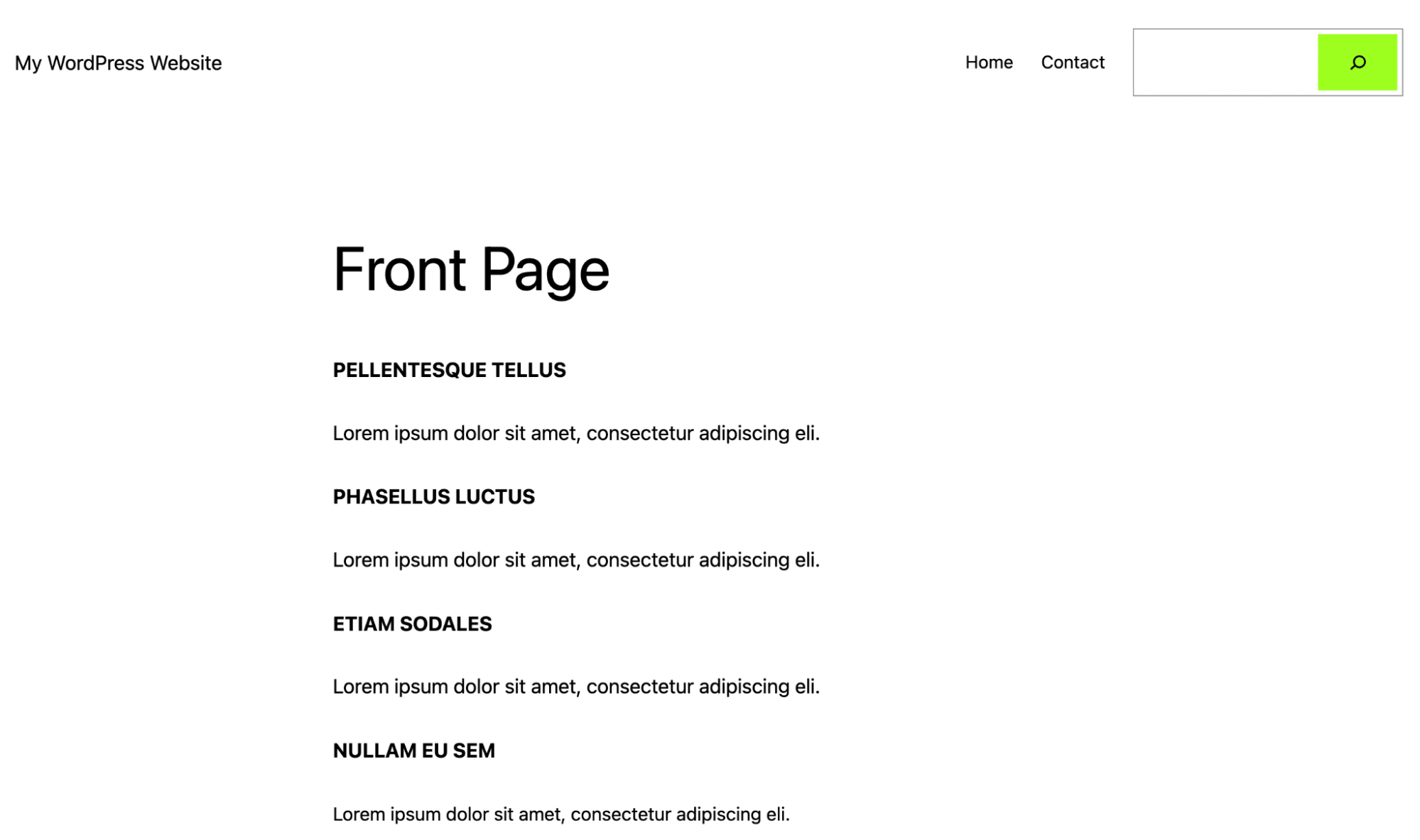
Как видите, по умолчанию в блоке поиска отображается яркая лупа и пустое поле для ввода запроса. Эти настройки внешнего вида по умолчанию могут не подходить для цветовой схемы или темы вашего сайта. Но не волнуйтесь; позже мы покажем вам, как настроить эти элементы.
2. Теперь установите Jetpack Search для расширения возможностей.
Как мы уже говорили, встроенная функция поиска WordPress имеет свои ограничения, поэтому вам может понадобиться более мощная функция внутреннего поиска. Если это так, ваш лучший выбор — Jetpack Search.
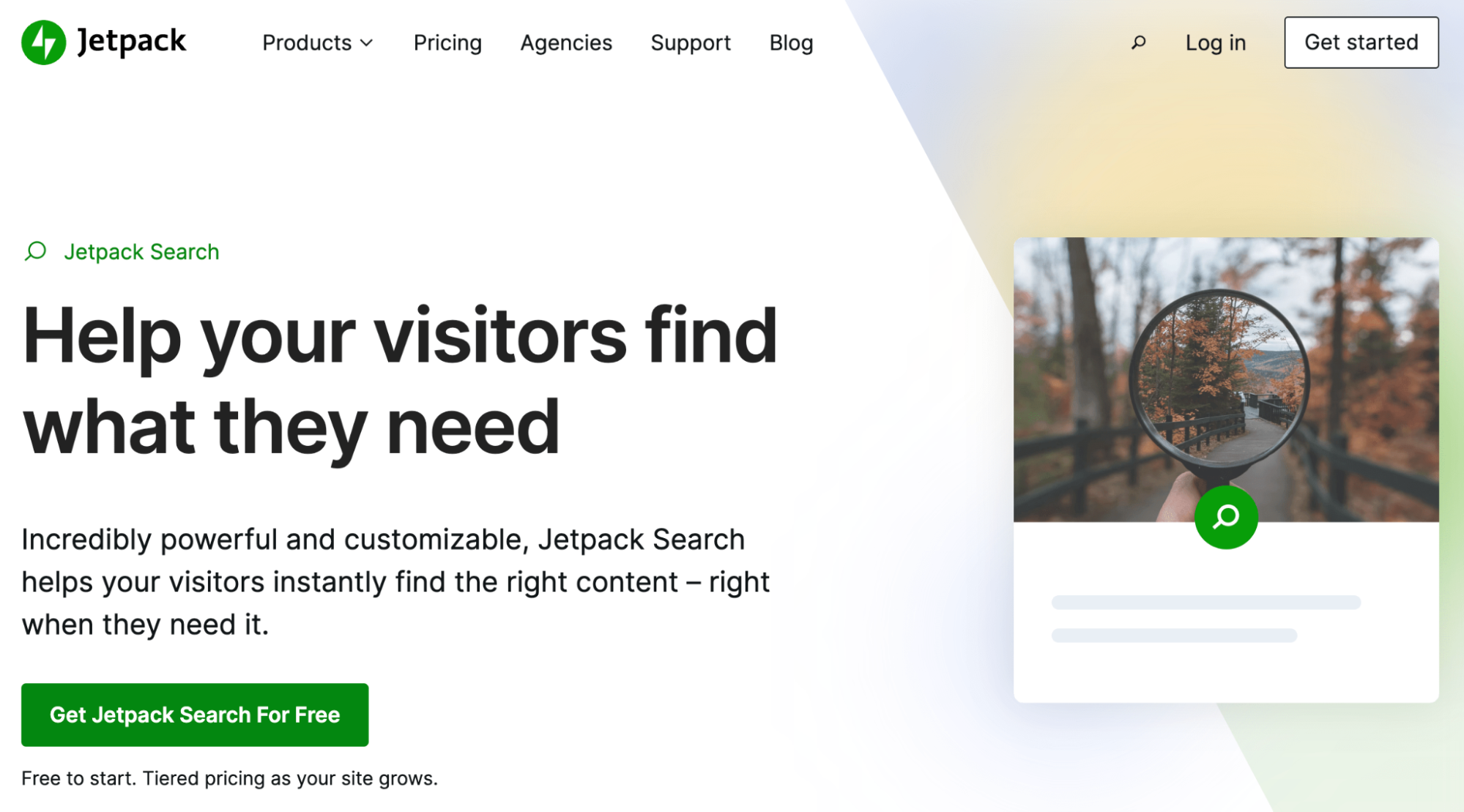
Этот мощный инструмент поможет вам поднять функцию поиска на вашем веб-сайте на новый уровень. Он легко настраивается и оптимизирован для скорости.
Jetpack Search использует «мгновенный поиск» (также известный как поиск AJAX) для максимально быстрой доставки результатов. Благодаря индексации в реальном времени пользователи могут видеть результаты по мере ввода.
Кроме того, он позволяет выполнять расширенную фильтрацию, чтобы ваши посетители могли найти именно то, что они ищут, в рекордно короткие сроки. Jetpack Search поставляется как в бесплатной, так и в премиальной версиях. Или вы можете приобрести его как часть пакета с другими инструментами повышения производительности.
Прежде чем начать, убедитесь, что ваш сайт соответствует минимальным требованиям для установки Jetpack Search. Это довольно просто. Например, вам понадобится последняя версия WordPress, учетная запись WordPress.com и общедоступный сайт.
Затем просто перейдите на панель инструментов WordPress. Перейдите в «Плагины» → «Добавить новый» и введите «Jetpack Search».

Нажмите Установить сейчас → Активировать.
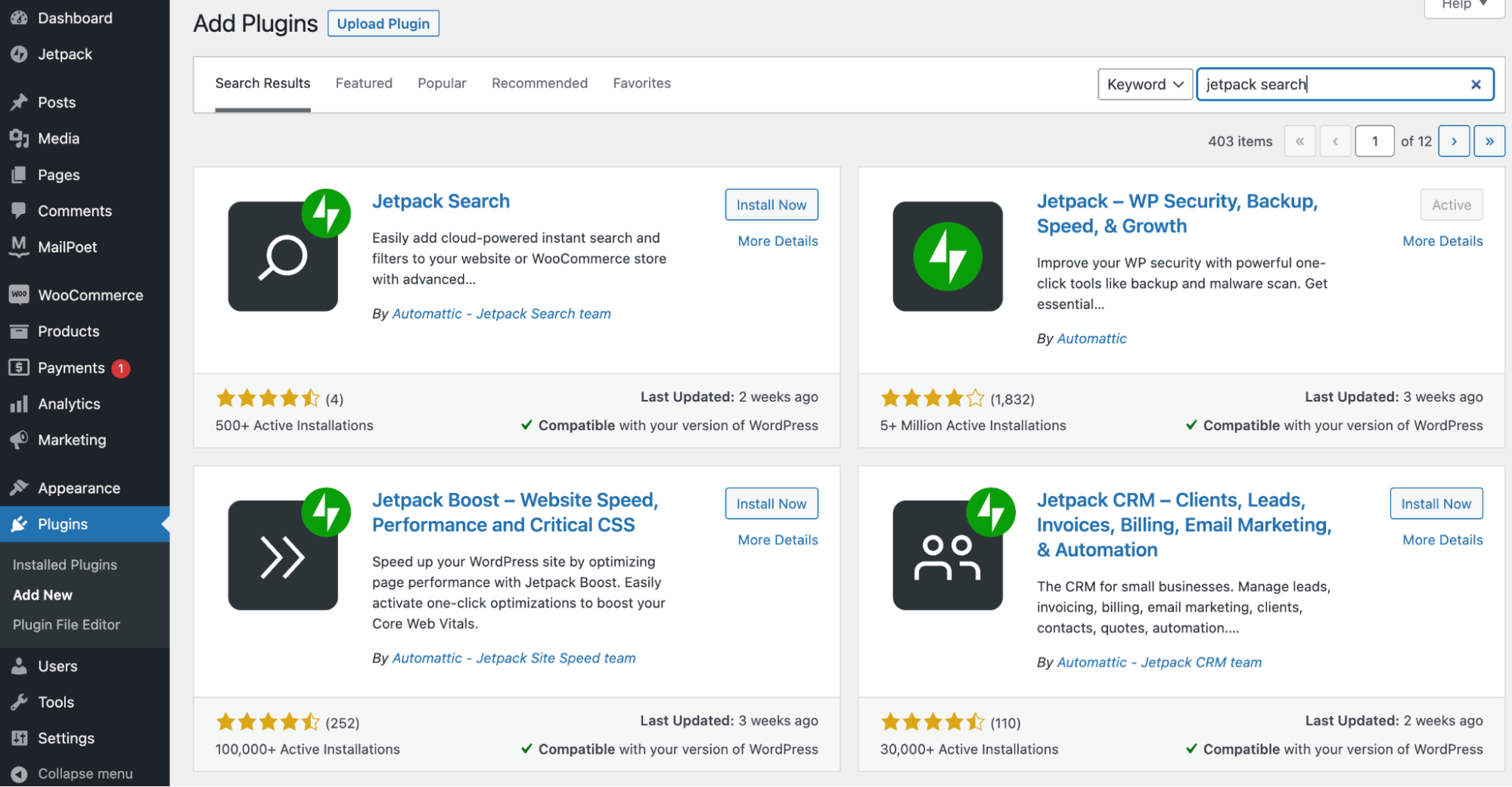
Затем вы будете перенаправлены на экран, где сможете выбрать бесплатный или премиум-план.
Затем нажмите «Подтвердить» , чтобы подключить свой сайт к WordPress.com, а затем завершите процесс оформления заказа.
Еще одна замечательная особенность Jetpack Search заключается в том, что он предварительно настроен. Это означает, что он будет готов к работе после того, как вы выберете план. Вы попадете прямо на экран Customizer, чтобы убедиться, что все работает правильно.
Как улучшить и настроить поиск WordPress
После того, как вы добавили функцию поиска WordPress на свой веб-сайт, вы можете настроить ее по своему вкусу. Продолжайте читать, чтобы узнать, как!
1. Редактирование функции поиска по умолчанию
Ранее мы показали вам, как добавить функцию поиска WordPress по умолчанию на ваш сайт. Теперь, вот как вы можете настроить панель поиска, используя эту стандартную функцию.
Вернитесь в редактор сайта или на страницу или публикацию, с которой вы хотите работать. Затем выберите элемент панели поиска. Не забудьте выделить встроенный поиск блок, а не родительский блок, который в нашем примере является элементом навигации.
Когда вы выбираете блок поиска, вы должны увидеть его уникальную панель инструментов.
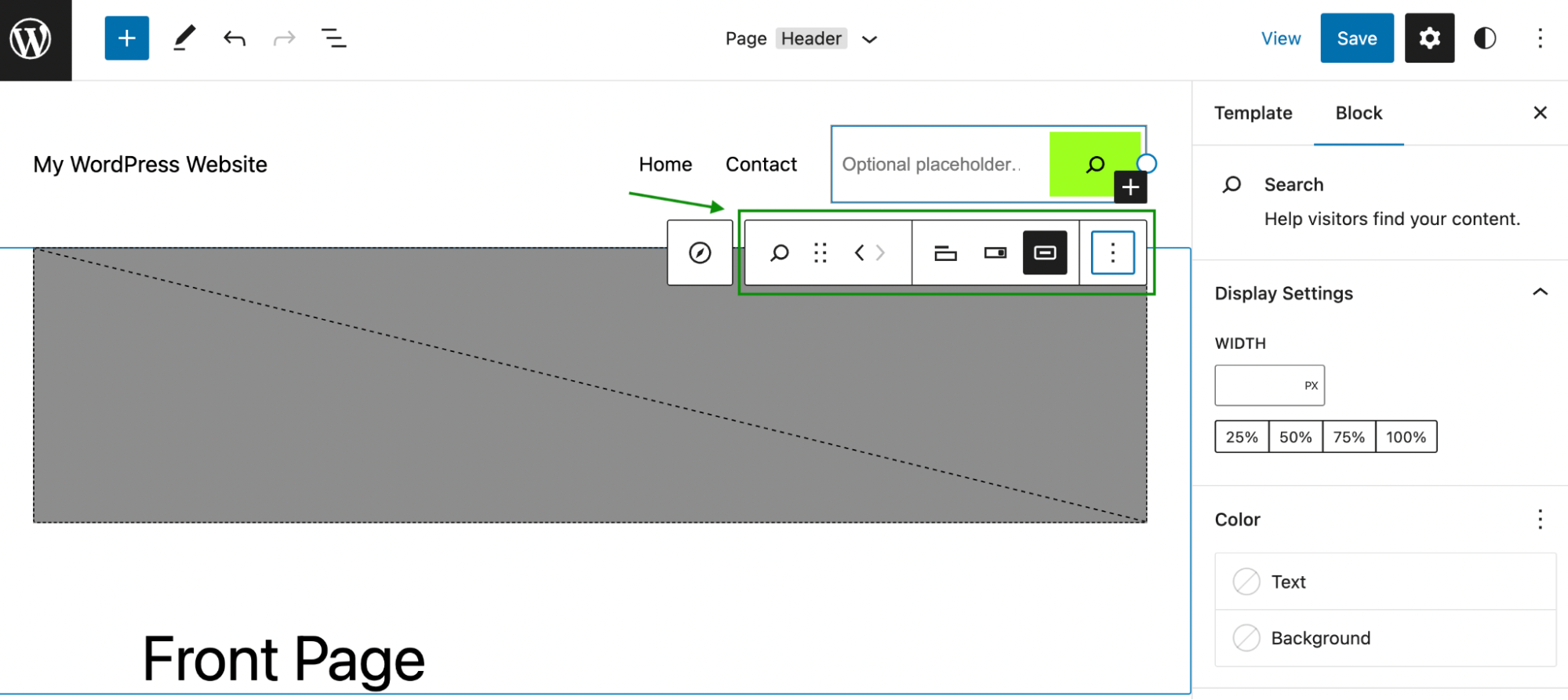
Слева направо у вас есть инструмент поиска, функция перетаскивания и стрелки для перемещения элемента поиска. Затем у вас есть еще три значка, которые вы можете использовать для настройки. Вы можете использовать первый значок, чтобы добавить метку в строку поиска.
Кроме того, вы можете изменить расположение кнопки поиска.
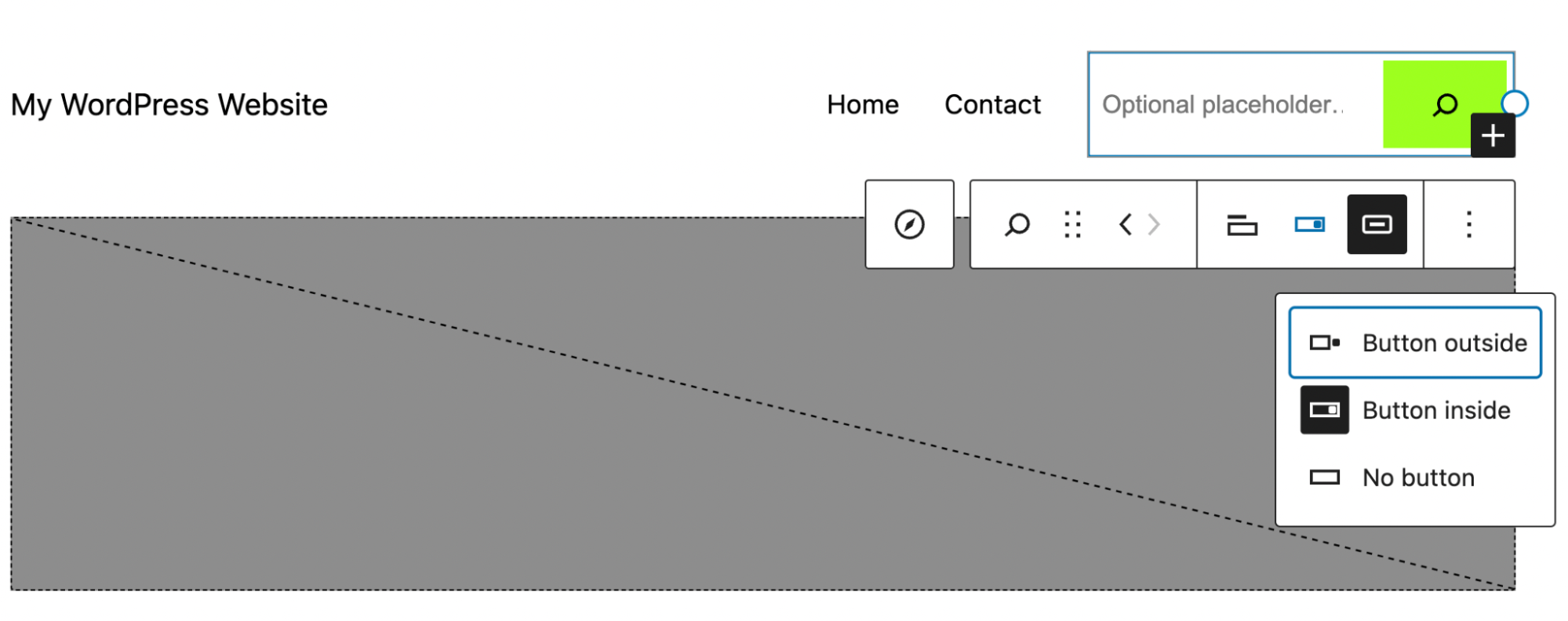
Наконец, вы можете изменить символ увеличительного стекла на текст, если хотите.
Далее вы можете изучить дополнительные настройки в меню «Блок» справа. Например, вы можете изменить цвет фона кнопки.
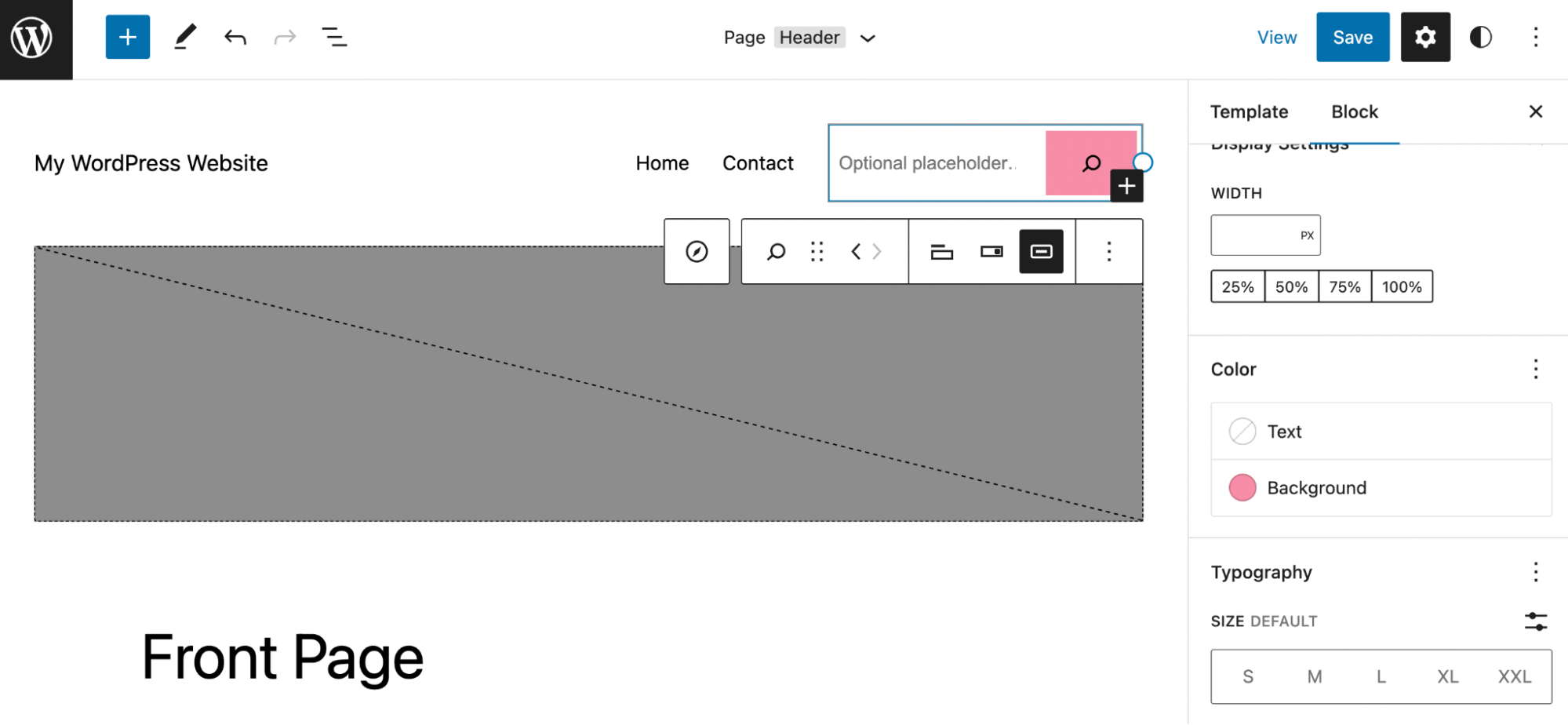
Если вы продолжите прокручивать страницу вниз, вы сможете изменить другие параметры отображения, такие как ширина, типографика и т. д. Просто имейте в виду, что, хотя вы получаете приличный уровень контроля над внешним видом панели поиска, у вас не будет возможности изменить способ отображения результатов.
2. Расширенные настройки с помощью Jetpack Search
К этому моменту вы уже изменили панель поиска, чтобы она соответствовала внешнему виду вашего сайта. Теперь, если вы используете Jetpack Search, вы можете сделать еще один шаг вперед, настроив пользовательский интерфейс результатов поиска.
Настроить Jetpack Search для улучшения дизайна и функциональности довольно просто. Есть несколько способов сделать это, но самый простой способ — перейти на панель инструментов WordPress и перейти в Jetpack → Настройки → Производительность .
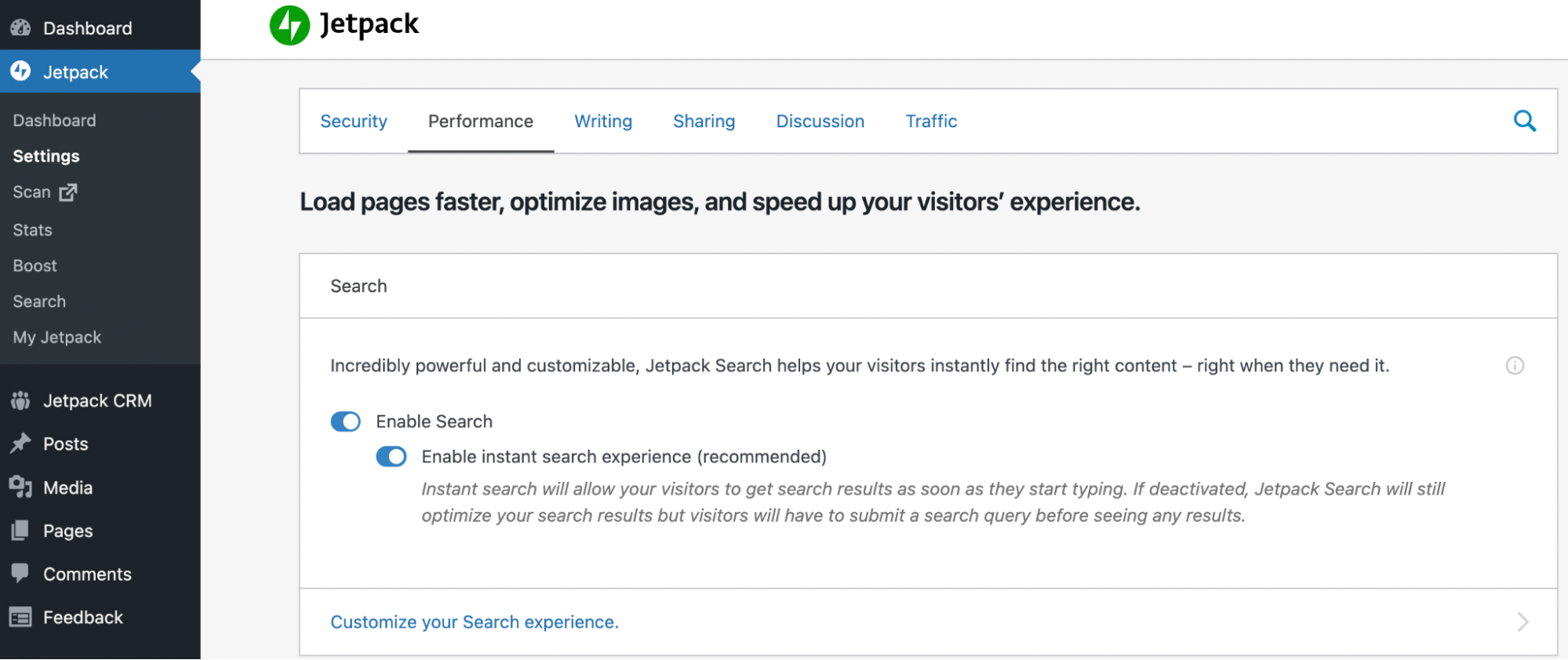
Убедитесь, что оба переключателя включены (рекомендуется), а затем нажмите «Настроить поиск» .
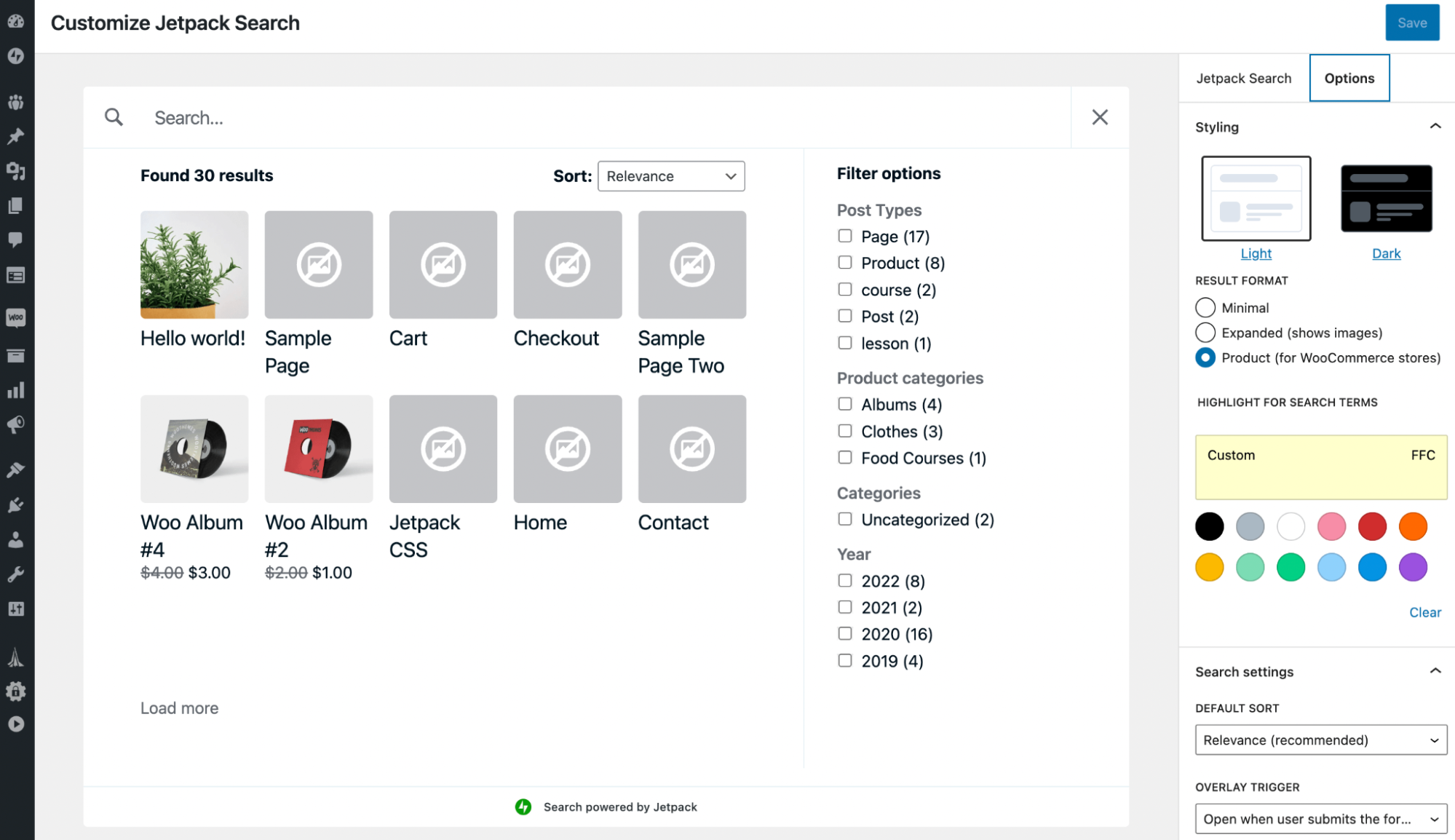
На вкладке «Параметры» вы увидите, что можете настроить параметры «Стиль» , «Формат результатов » и «Поиск». Когда дело доходит до стиля , вы можете выбрать светлый или темный . Вы также можете отображать изображения в результатах, изменять цвет фона для поля поиска и выбирать различные параметры триггера наложения .
Далее в меню «Параметры» вы можете исключить типы сообщений и отключить дополнительные настройки, такие как бесконечная прокрутка и сообщение «Powered by Jetpack» . Как видите, Jetpack Search позволяет персонализировать почти каждую деталь панели поиска.
Если вы хотите предложить своим пользователям наилучшие возможности поиска, вы можете подумать о создании специальной страницы поиска. В качестве альтернативы вы можете добавить элемент поиска на каждую страницу, как мы сделали в нашем примере, изменив заголовок нашего сайта. Более того, вы можете предоставить оба варианта!
Что делать, если поиск WordPress не работает должным образом?
После того, как вы добавили и настроили внутреннюю панель поиска WordPress, скорее всего, вам больше не придется об этом беспокоиться. Но иногда ваш инструмент поиска WordPress может работать не так, как предполагалось.
Если это произойдет с вами, давайте рассмотрим некоторые распространенные проблемы и способы их решения.
1. Поиск WordPress не дает никаких результатов
Когда вы используете встроенную функцию поиска WordPress, вы можете иногда сталкиваться с ошибкой 404. Это означает, что ваши поиски не дадут никаких результатов.
В этом случае вам может потребоваться пересоздать структуру постоянных ссылок вашего сайта. К счастью, это можно сделать всего за несколько шагов в настройках постоянной ссылки WordPress.
2. Поиск WordPress не показывает все возможные результаты
Как мы обсуждали ранее, когда вы добавляете панель поиска WordPress по умолчанию на свой сайт, она сканирует только определенные типы контента.
Это означает, что некоторый релевантный контент может не отображаться в результатах поиска. Вы можете избежать этого, перейдя на Jetpack Search, чтобы посетители могли найти то, что им нужно, независимо от того, где это находится.
3. Поиск в WordPress очень медленный
К сожалению, еще одна распространенная проблема с поиском в WordPress — результаты, которые долго отображаются. Чаще всего это затрагивает более крупные веб-сайты с большим количеством контента и страниц, например, блоги с большим количеством сообщений и крупные интернет-магазины.
Если это произойдет, вы можете использовать поисковый плагин WordPress вместо функций по умолчанию. Jetpack Search рассчитан на скорость и использует поиск в реальном времени, что позволяет пользователям просматривать результаты по мере их ввода.
Часто задаваемые вопросы о поиске в WordPress
Надеюсь, вы уже хорошо разбираетесь в поиске WordPress. Но на случай, если у вас все еще остались вопросы, мы собираемся ответить на некоторые часто задаваемые вопросы об этой функции.
Почему внутренний поиск важен для веб-сайта?
Как мы обсуждали ранее, внутренний поиск может принести большую пользу большинству веб-сайтов. Это особенно верно для больших сайтов с большим количеством информации.
Например, блоги с обширными архивами и сайты электронной коммерции с большим количеством страниц продуктов обязательно нуждаются в инструменте поиска. В противном случае посетители могут разочароваться, когда не смогут быстро найти то, что им нужно, и в результате могут покинуть ваш сайт.
В то время как надежные и удобные навигационные меню могут помочь организовать большие сайты, функция поиска WordPress значительно улучшает UX и в конечном итоге повышает ваши бизнес-цели.
Как ускорить поиск в WordPress?
Хотя поиск WordPress может быть ценным инструментом, если на вашем веб-сайте много контента и вы используете функции по умолчанию, ваши пользователи могут ждать результатов дольше, чем им нужно.
Чтобы ускорить поиск в WordPress, вы можете установить и настроить плагин, специально разработанный для этой цели, например Jetpack Search. Кроме того, вы можете реализовать решение для кэширования.
Могу ли я настроить параметры поиска WordPress по умолчанию?
Короткий ответ — да: вы можете настроить параметры поиска WordPress по умолчанию. Вы можете многое сделать, чтобы изменить внешний вид панели поиска. Однако, если вам нужны более продвинутые параметры настройки, вам необходимо перейти на поисковый плагин WordPress.
Какой лучший плагин для улучшения поиска по сайту WordPress?
Есть несколько высококачественных поисковых плагинов WordPress, которые вы, возможно, захотите рассмотреть. Но если вы ищете надежное универсальное решение, Jetpack Search — лучший вариант.
Он поставляется с расширенной фильтрацией, поиском в реальном времени и оптимизацией производительности. Кроме того, вы можете легко связать его с другими инструментами Jetpack, чтобы ваш сайт WordPress всегда функционировал должным образом.
Поднимите свой сайт с помощью поиска WordPress
Если вы управляете большим веб-сайтом WordPress с большим количеством ценного контента, вам может быть сложно представить его посетителям в доступной форме. Хотя правильная структура сайта и надежная навигация могут помочь в этом, их может быть недостаточно. Вот где функция поиска WordPress пригодится.
Вы можете легко добавить панель поиска WordPress практически в любом месте вашего сайта. Вы можете использовать блок поиска для доступа к функциям по умолчанию. Но эта базовая функция может быть не идеальной для некоторых сайтов, поскольку она не может сканировать определенные элементы страницы, такие как виджеты, комментарии, категории и многое другое. Чтобы ваши пользователи получали молниеносные результаты, вы можете перейти на Jetpack Search. Этот инструмент также открывает расширенные функции, такие как мощные фильтры, которые помогают людям легче находить то, что они ищут.
Вы ищете дополнительные способы улучшить производительность и безопасность вашего сайта? Ознакомьтесь с остальными продуктами Jetpack!
